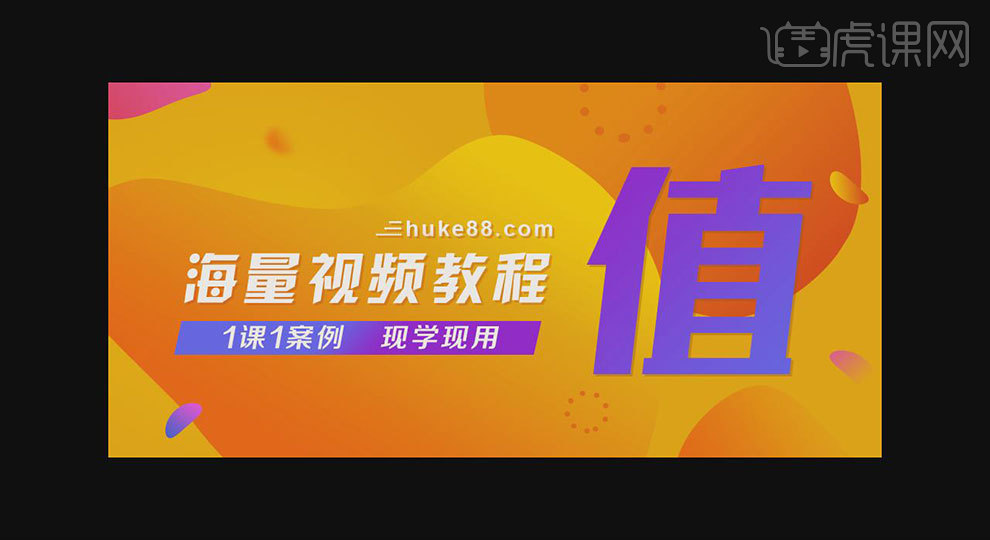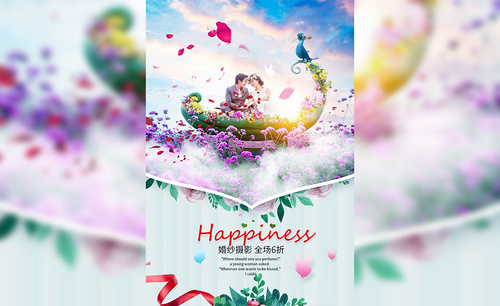PS怎么做几何失量网站宣传海报
发布时间:暂无
1.打开PS,新建【1000*500像素】的【白色】画布,【前景色】设为【黄色】按【Alt+Delete】填充,然后【新建图层】并使用【钢笔工具】绘制【形状】并用【直接选择工具】对【锚点】调整。
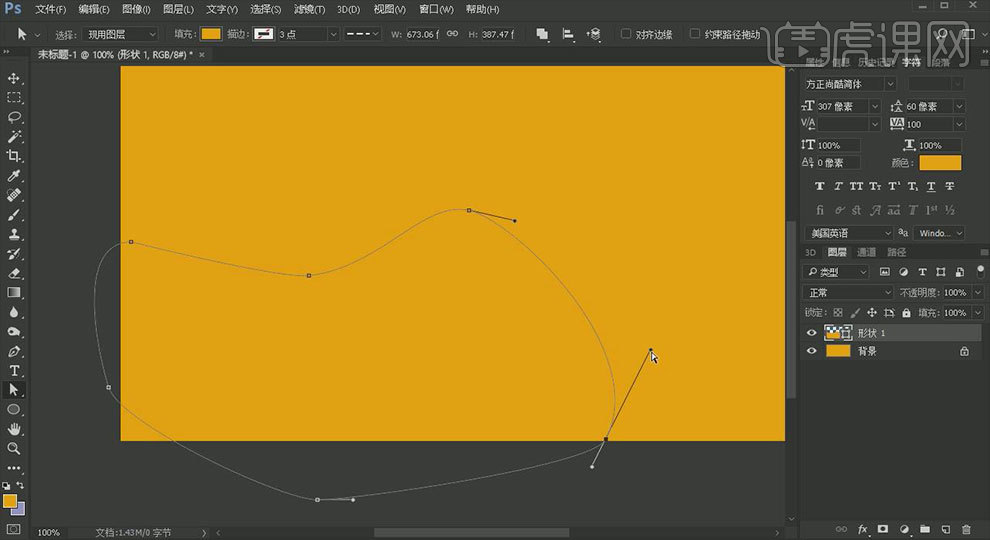
2.双击该图层打开【图层样式】勾选【渐变叠加】(参数:渐变【橘色到黄色】,角度【-117】),然后【新建图层】用【椭圆工具】绘制一个【椭圆】填充【橘色】。
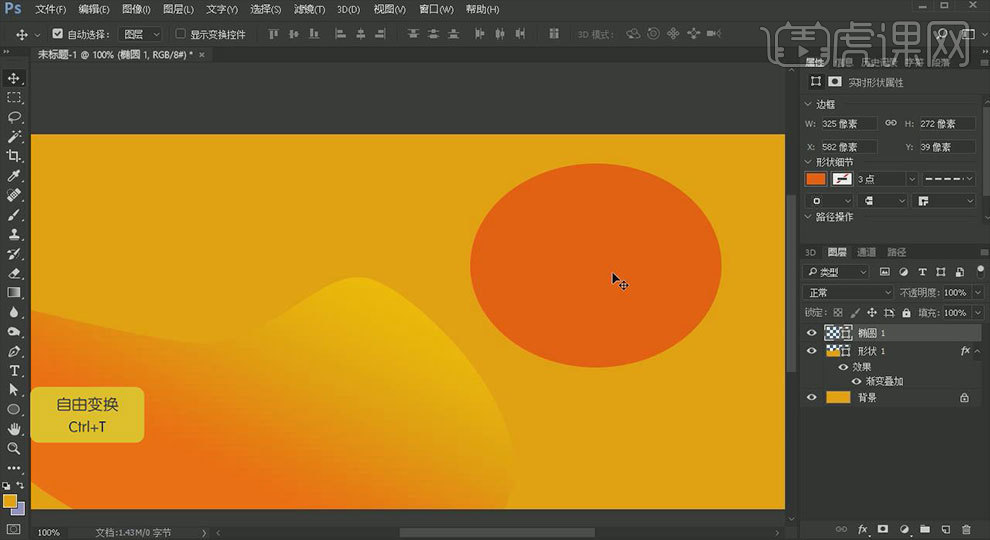
3.按【Ctrl+T】自由变换并使用【变形选项】(参数:变形【扇形】,弯曲【19.4%】),并通过【Ctrl+T】调整【椭圆】和【形状】的位置和大小。
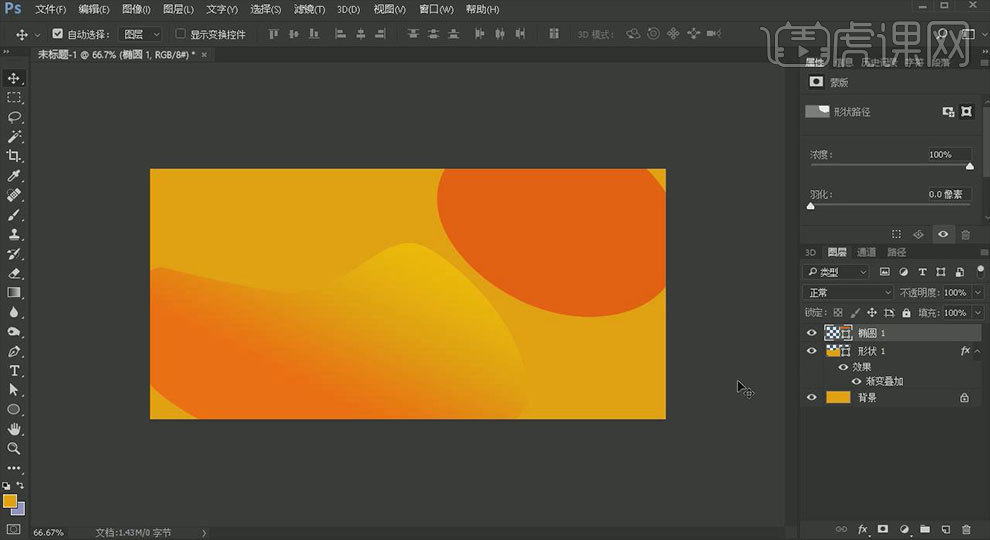
4.选中【椭圆】打开【图层样式】把【渐变】改为【深橘色到橘色】,【角度】改为【-42】。然后按住【Alt】移动复制一个【椭圆】旋转调整大小和位置,并把【渐变叠加】的【角度】改为【-167】。
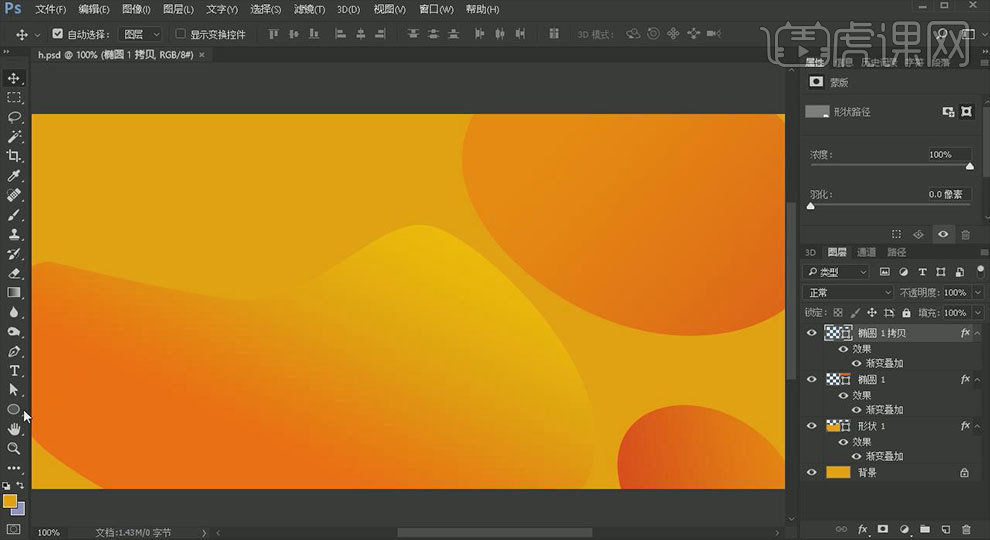
5.再绘制一个【椭圆】旋转调整大小和位置并使用【变形选项】(参数:变形【拱形】,弯曲【27.2%】),之后打开【图层样式】勾选【渐变叠加】(参数:渐变【粉色到淡粉色】),然后拖动复制调整不同的【渐变】效果,效果如下。
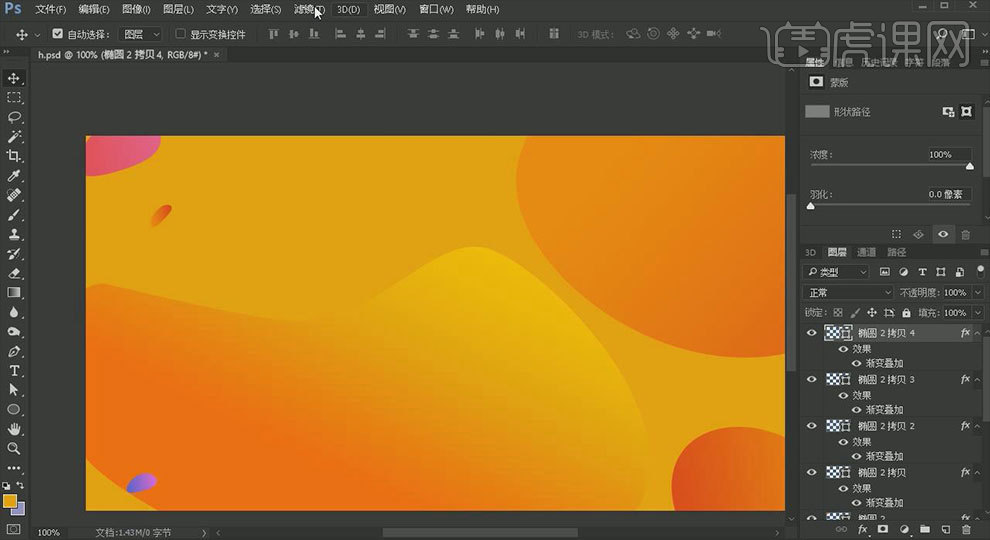
6.选中【椭圆】图层执行【滤镜】选择【模糊】下的【高斯模糊】(参数:半径【1.6】),之后按住【Ctrl】选中所有图层按【Ctrl+G】进行编组命名【背景】。然后使用【钢笔工具】绘制【线段】调整位置并用【直接选择工具】调整大小,参数如图所示。
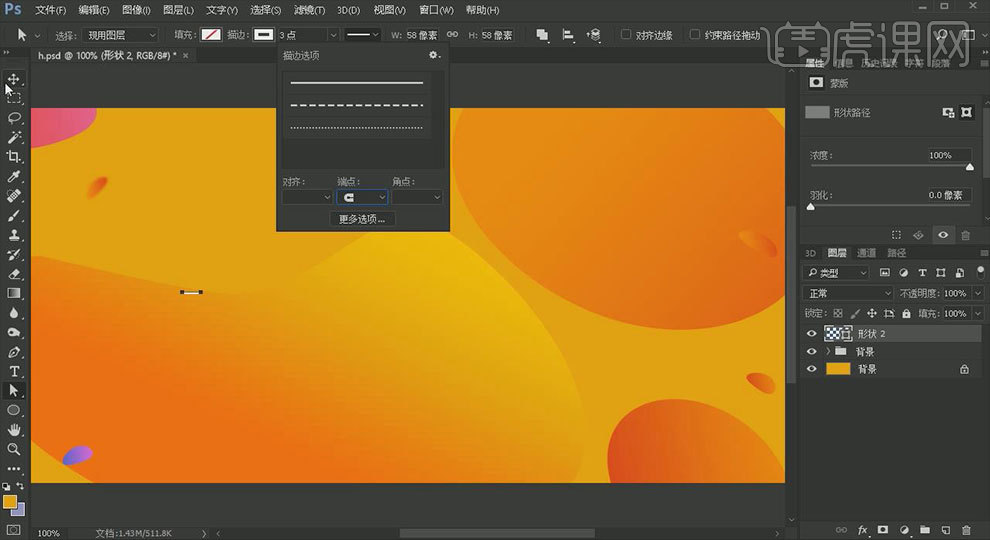
7.【Ctrl+J】复制两个【形状】调整出【递增】的效果,之后使用【文字工具】输入【虎课网站】(参数:颜色【白色】,字体【方正尚酷简体】)调整大小和位置,之后输入【文案】(参数;字体【迷你简菱心】,大小【74】),然后【Ctrl+T】自由变换按住【Alt】拖动【锚点】做出【倾斜】效果。
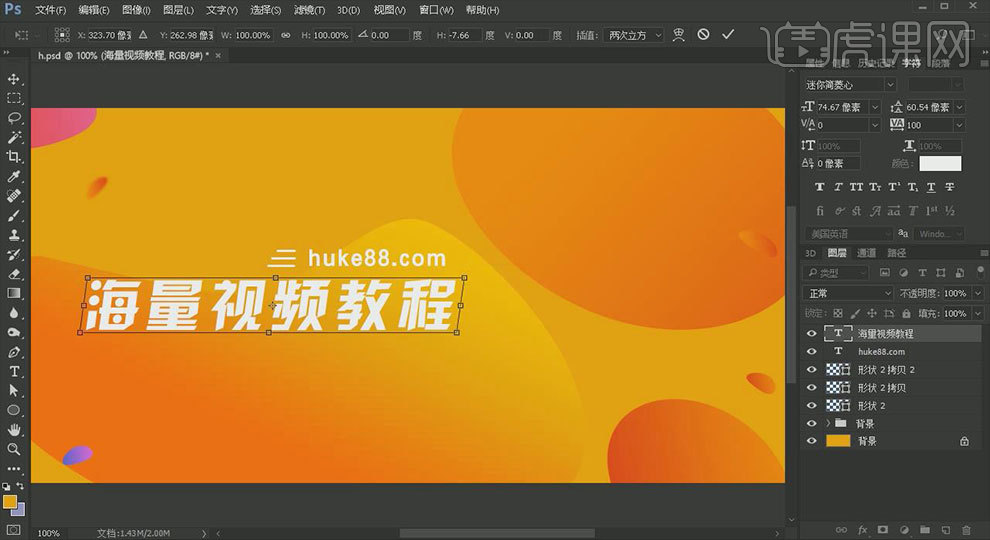
8.双击【文案】图层打开【图层样式】勾选【投影】并【拷贝图层样式】,详细参数如下。
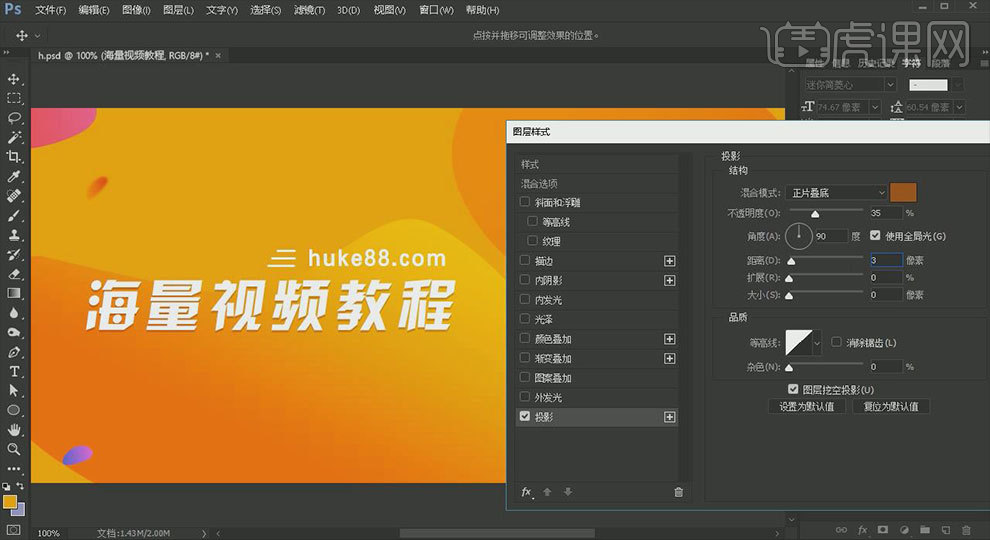
9.选中三个【形状】和【网站】图层进行编组并命名【英文】并右键【粘贴图层样式】,然后使用【矩形工具】绘制一个【长方形】把【渐变】设置为【蓝色到紫色】,并用【直接选择工具】选中【长方形】的【锚点】做出【倾斜】效果,之后在输入一个【文案】,参数如图所示。
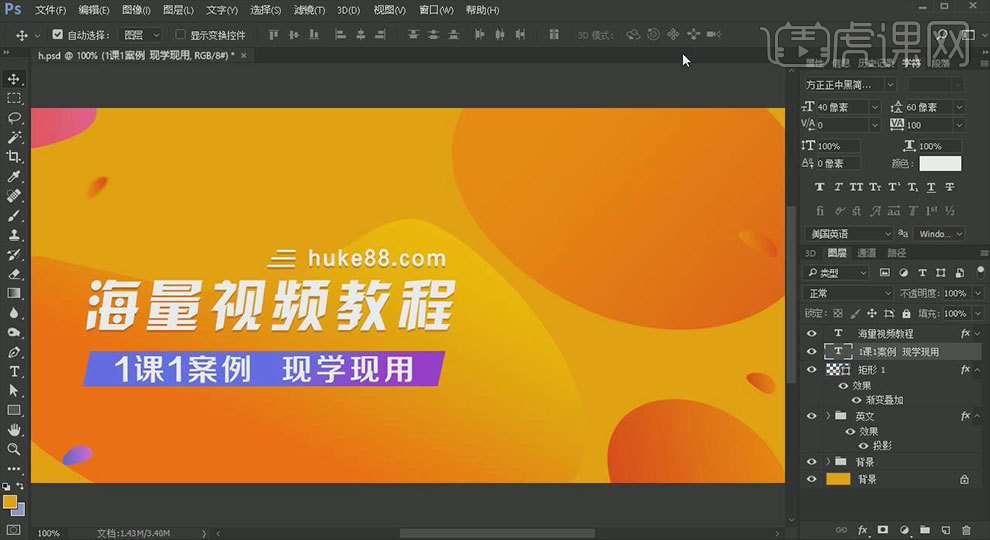
10.用第七步的方法对该文案做出同样的【倾斜】效果,然后输入文案【值】(参数:字体【方正尚酷简体】,字号【304】,颜色【白色】),之后拷贝【长方形】的【图层样式】粘贴在【值】图层里,并用上面的方法做出【倾斜】和【投影】效果,然后将其编组命名【文字】,效果如下。
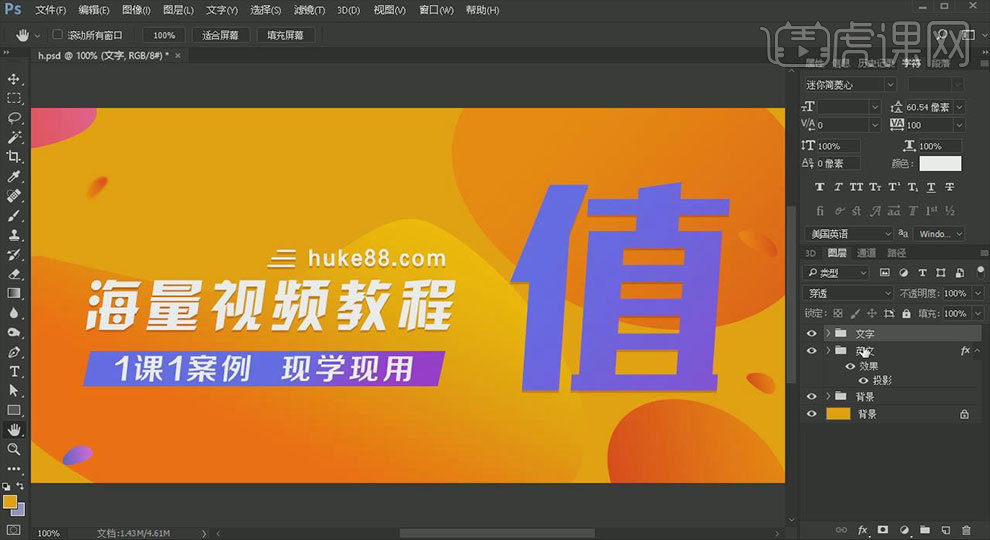
11.用【椭圆工具】绘制一个【正圆】(参数:填充无,描边【橘色】,大小【12】,端点【圆角】,描边选项【虚线】,虚线【0】,间隙【3】),最后将其【复制】一个(参数;大小【6】,虚线【0】,间隙【2】)调整大小和位置,效果如下。
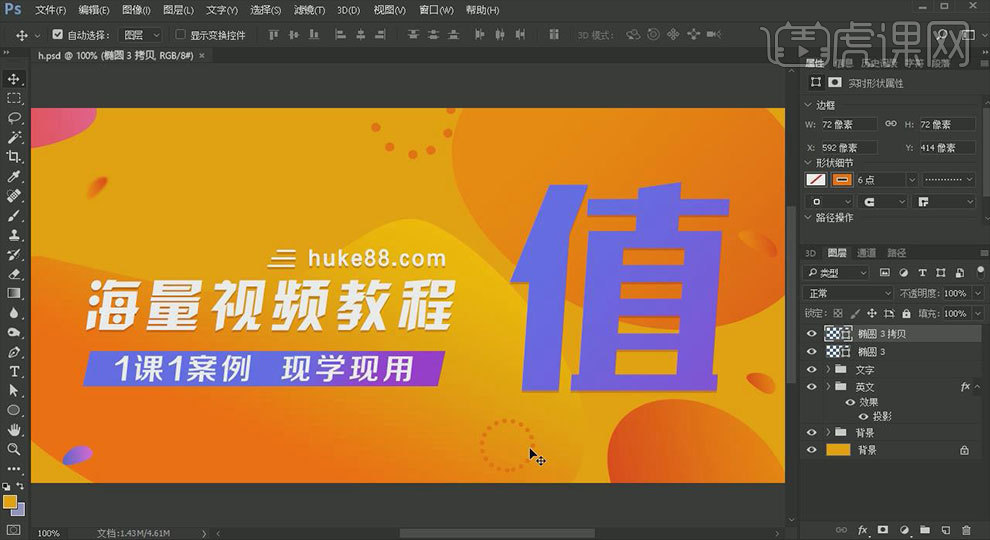
12.最终效果图。